前面的课程里面我们已经给大家讲解了怎么样在我们的独立站里面去添加站长工具Google Search Console,怎么样去添加Google Tag Manager就是代码管理工具。那么这一节课我们要给大家讲解一个最重要的就是我们的谷歌统计Google analytics,实际上不管是我们做SEO还是后期做其他的一些推广方式,最重要的就是统计我们的数据,我们要知道我们做独立站到底给我们有没有带来一些效果,或者是我们独立站后期的一些优化方向,都是基于我们的数据统计的。
下面我们就给大家演示一下怎么样去添加。
Google Analytics账号注册:
首先我们先进入analytics.google.com,然后进入以后然后点击开始创建。当然我们需要去登录一下谷歌的邮箱,好登录完成以后,首先我们需要进入第一步,我们需要去填写一下我们的站点这里,我们同样去随便去填写一个名字,可以是我们公司的名字,也可以是你的品牌名字。
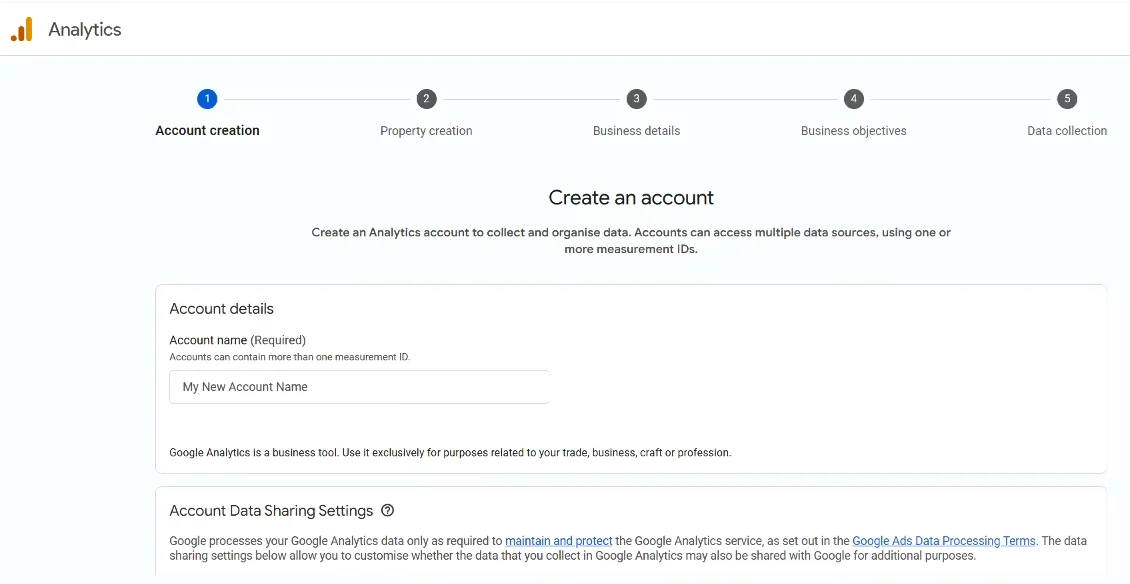
然后下面的内容就是我们默认就可以了,如果你使用的是谷歌小店,也就是我们所说的GMC,那么你需要把第一个也勾选了,如果你没有开通谷歌小店,那就不需要去管这个数据,其他的三个默认就行了,然后点击下一步。
在这里我们需要为我们的项目去创建一个名字,这里的项目指的是我们哪一个网站,最好是你能够把这个网站给它分清楚,比如说我们这里就写上一个demo001,因为在我们的谷歌的analytics里面,它是可以同时跟踪多个站点的,每一个站点它就相当于有一个独立的项目名称,所以这里你正常情况下,我们可以用我们的域名,或者是用其他的方式都是可以的,比如说我们这里用域名也是可以的,然后下面需要去选择我们统计的一些国家,比如说我们这里我们统计的是美国的数据,然后下面是使用到的货币,我们这里使用美元,然后点击下一步,当然这里面的设置后期都是可以进行修改的,好,然后这里我们需要去选择主体,比如说假如说我们是个人或者是一些其他的类目,假如说你是商店,你就选择商店,如果是其他的你就选择一个类目就行了。
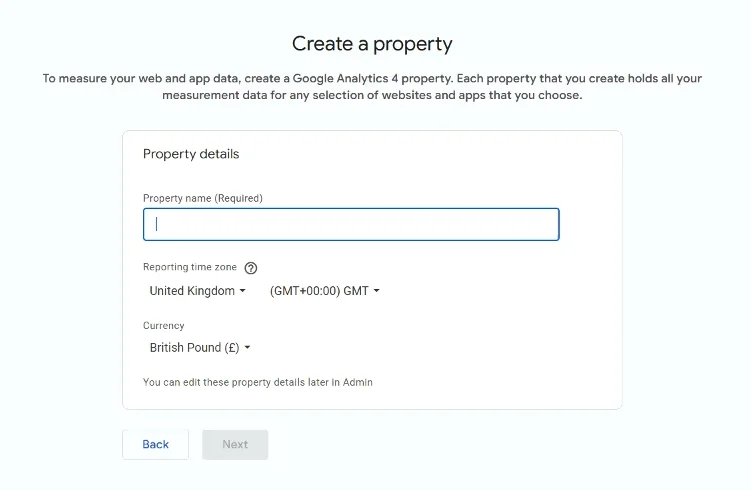
比如说我们这里是商店,我们就选择shopping,然后下面一个需要选择的就是你组织的人员,这里随便选一个就行了,并不重要,然后点击next。
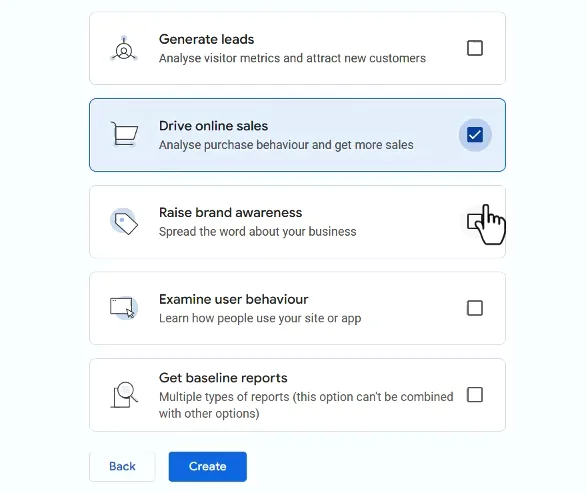
下面第四步去选择我们的商业目标,这里面的商业目标它分为很多个,比如说如果你是获取潜在客户的,假如说你是tob的站点,那么正常我们会获取潜在客户,如果你是toc的站点,那可能是选择online,因为你是要做销售的,或者是你是做品牌战的,你是为了品牌的凸显,那么你就去选择品牌。
下面一个是用户行为,还有一个基准线就是全局的,实际上根据你实际情况来,正常如果假如说你是商店,你可以选择商店,那么当然你也可以选择多个,比如说前面4个我们都可以勾选,或者是只勾选最后1个,这是可以的。
当然在后期我们在设置里面也可以单独去修改好,设置完了以后然后点击继续,然后会弹出一个协议,然后我们稍微去看一下,然后点击同意选择我们需要统计数据的来源。
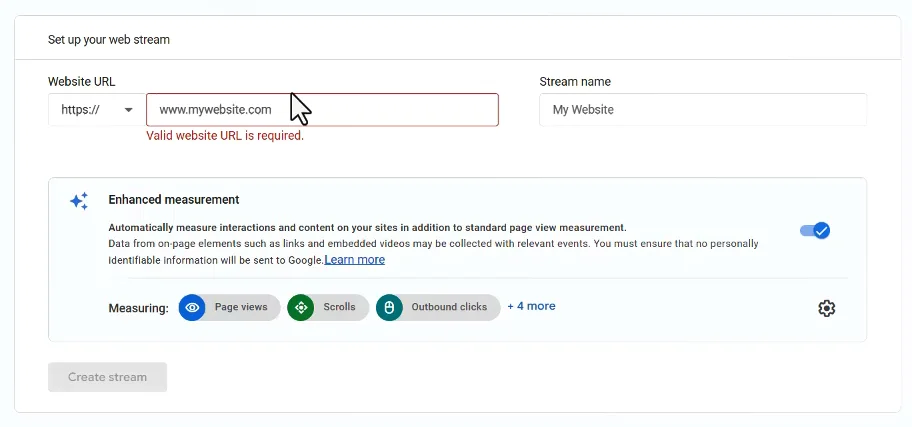
比如说我们这里就选择我们的网站web,这里我们需要去输入我们的域名,在这里粘贴一下我们的域名,然后我们的域名名称实际上填不填都无所谓,然后在这里它会有一个统计告诉你,比如说我们现在要统计的是页面的浏览量,包括我们的页面滚动,还有一些其他的需要跟踪的内容,当然这里面还有一些高级的设置,你看你需要的话都可以把它勾选了,然后正常情况下默认就可以了,然后点击继续好,这样我们实际上就已经注册成功了。

谷歌的analytics就是谷歌统计,那么现在正常情况下,我们是需要把谷歌统计的代码放在我们的独立站里面的,比如说在下面我们可以看到这里有一个查看我们的安装代码,最后一个,那么在安装代码里面,假如说你使用的是woocommerce,也就是我们现在使用的wordpress这样的CMS系统,那么你就安装他所推荐的一个插件就可以了。
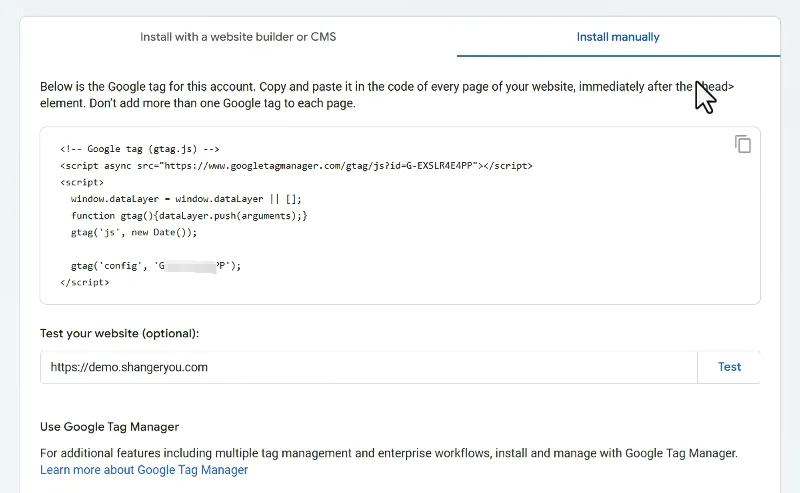
所以在这里大家也可以看到,其实谷歌对于wordpress是非常认可这种CMS系统的,所以正常我们搭建独立站都会使用wordpress。然后另外一种方法就是自定义代码,我们可以把这段代码放在我们的head里面就可以了。
因为我们现在要教大家的是使用谷歌的tag manager,因为我们前面已经把我们的独立站已经绑定了tag manager,所以这里我们直接使用tag manager去添加,所以我们把这个关闭一下,在这里我们需要使用到这样的一个统计的ID就可以了。
Google tag manager接入Google Analytics:
我们进入Google tag manager,然后找到我们的标签Tags点击进入,进入以后点击创建新的代码。
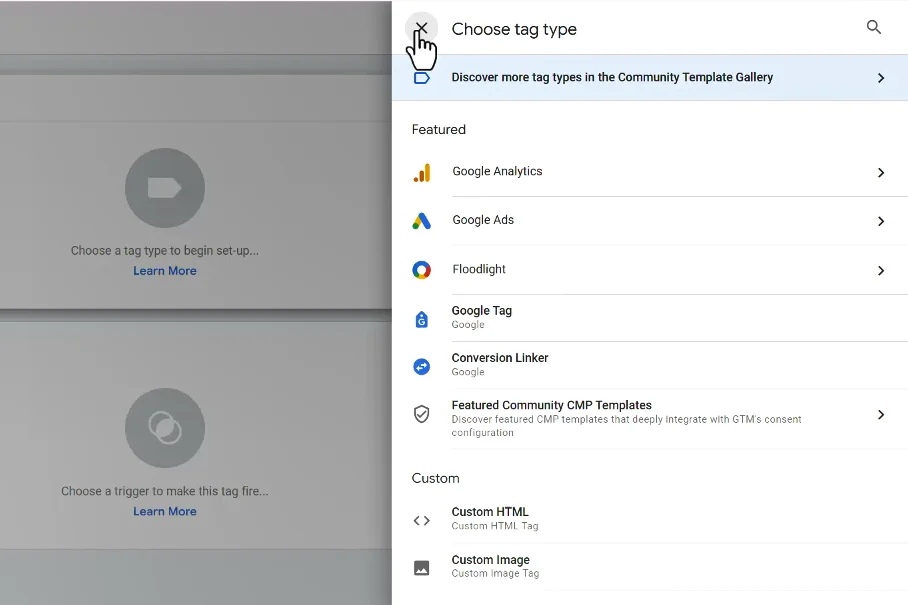
上面一个是创建我们的统计代码,我们要统计什么样的渠道,通过什么样的方式去统计,然后下面一个就是触发,我们先把第一个添加上去,当然在这里我们最好是给它起一个名字,比如说我们这里要添加的是谷歌的统计代码,我们就添加谷歌的analytics,然后这支笔点击添加,在这里我们可以看到有谷歌analytics点击添加。
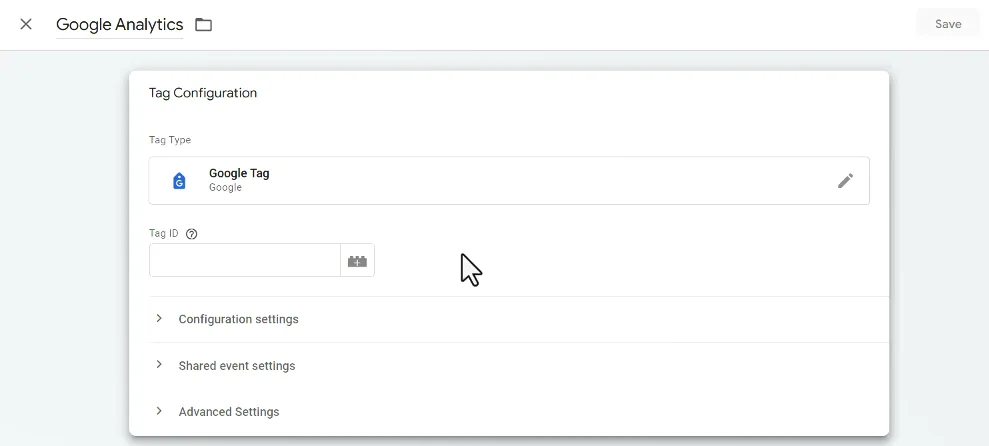
我们可以直接使用第一个就是谷歌的tag标签,点击添加,添加以后这里它就需要让我们去输入ID,这个ID就是我们刚才注册谷歌analytics的时候添加的一个ID,我们复制 ID,然后在这里粘贴,好粘贴完以后下面会有一个触发,我们这里需要去选择一个触发的来源,就是它跟踪哪些页面,这里我们要选择所有页面。
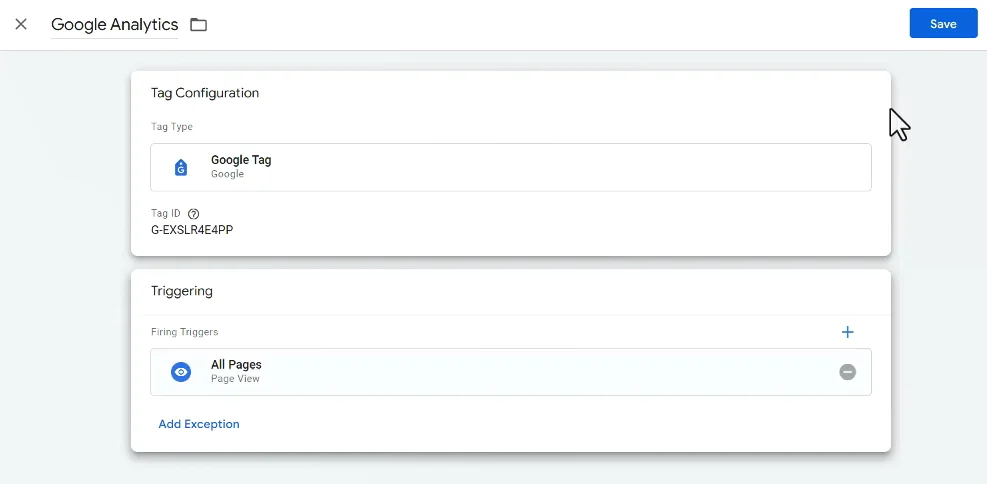
因为我们独立站的每一个页面都需要跟踪到位,选择所有页面,然后点击添加,然后点击保存。
Google Analytics代码添加检测:
添加成功以后我们点击预览,在这个预览里面,实际上我们可以去测试一下我们的代码,谷歌统计代码有没有添加成功,所以我们把网址添加进来,然后点击链接好。
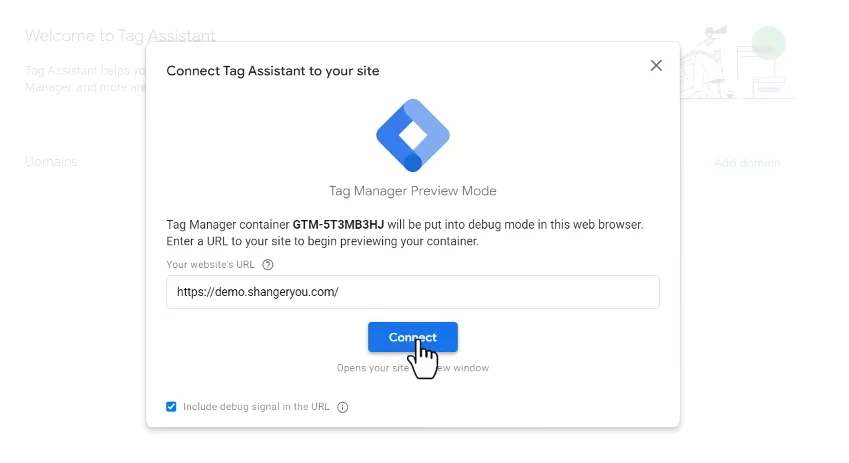
当在右下角提示有这样的一个对号,就说明我们的谷歌的analytics代码就已经添加成功了,这实际上就是我们之前使用到的一个插件,就是去监控我们的代码是不是正常添加的,现在他直接告诉我们,谷歌现在直接把它内置了,然后我们点击继续,然后把这个页面关闭,点击发布的时候,这里我们可以去写一些版本,这个版本实际上并不重要,因为后期的话可能我们要做一些修改,其实填不填都无所谓,添加完了以后然后点击发布。
发布成功以后,现在我们就已经能够统计我们的站点里面的用户了。同样的我们在谷歌的analytics的页面里面,我们也可以去测试一下我们的代码有没有添加成功,我们可以点击顶部的查看代码的安装,然后我们选择哪一个都可以,比如说我们选择CMS它下面也有一个测试链接,然后我们去测试一下,看一下我们的谷歌的统计代码有没有添加成功,当他打一个对号的时候,就说明我们的代码就已经添加成功了。
添加成功以后,然后现在我们就可以进入我们的站点,比如说我们现在点击下一步,然后进入首页,它这里会有一些说明和提醒,这里你都可以不用管它。在我们的reports里面就可以看到我们站点的统计了。
那么还有一种方法可以验证我们的代码有没有生效,就是我们点到实时这个数据里面,然后去查看我们的页面当前有没有人去访问。当然我们现在这个站点没人访问,所以我们复制这个链接,然后在无痕模式下面打开。
打开以后,现在我们再回到我们的后台,然后点击实时。
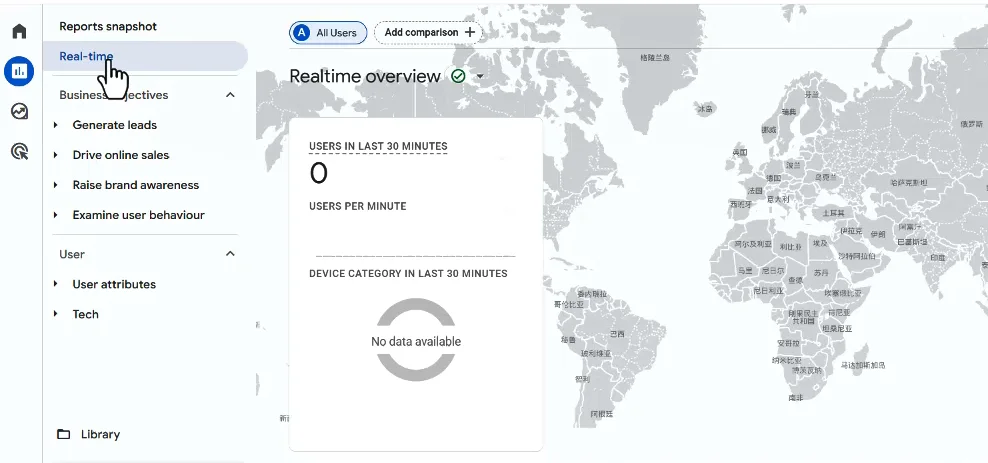
现在我们可以看到在我们的实时里面就会有一个访客了,刚才我们使用无痕模式去访问的,它就出来一个访客,这就说明我们的代码就已经添加成功了,通过这种方式,因为我们是直接在Google tag manager里面去添加的,所以我们就不需要在我们的后台再去添加谷歌的统计代码了。

评论(0)